Utwórz rozruchowy dysk flash USB w systemie wielu operacji

- 4000
- 1283
- Maurycy Napierała
Jeśli pracujesz w nim lub oferujesz własne usługi informatyczne, prawdopodobnie dość często instalujesz i ponownie instaluj systemy operacyjne dla klientów. Tradycyjnie instalacje systemów operacyjnych zostały wdrożone bezpośrednio z dysku instalacyjnego systemu operacyjnego, ale ponieważ dyski są tak łatwo zarysowane lub uszkodzone, większość ludzi w nim używa dysków USB. Jest to bardziej skuteczna metoda, ale nadal ma jeden CON, podobnie jak używanie dysków.

Po zakończeniu pobierania kontynuuj uruchomienie oprogramowania. Otrzymasz następujący ekran:
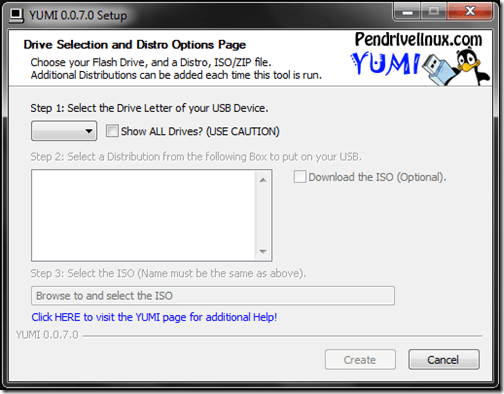
Jak opisano, pierwszym krokiem jest wybranie litery dysku dla urządzenia USB. W systemie Windows zwykle będziesz chciał wybrać MI: napęd, ale może się to różnić w zależności od tego, jak masz strukturę dysków systemu Windows. Zacznij więc od podłączenia dysku USB do komputera i poruszania się po ścieżce Start> komputer. To da ci widok wszystkich twoich aktywnych dysków, w których możesz po prostu określić literę dysku dla dysku USB.
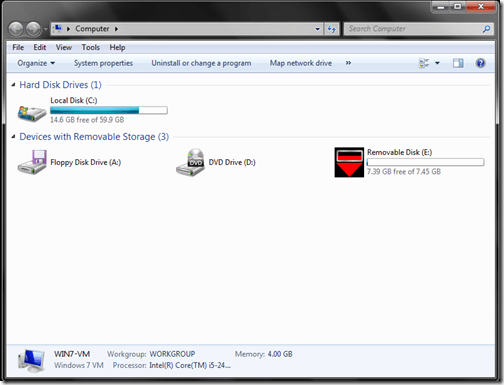
Jak widać na powyższym zrzucie ekranu, Windows wykrył napęd USB jako zdejmowany dysk (mi:). Ponownie, Twój dysk USB może otrzymać inną literę dysku, w zależności od konfiguracji systemu Windows i innych urządzeń, których używasz (zewnętrzne dyski twarde, dyski USB itp.
Biorąc pod uwagę powyższe informacje w panelu komputerowym, możesz teraz wybrać dysk USB z Yumi Krok 1: Wybierz dysk…
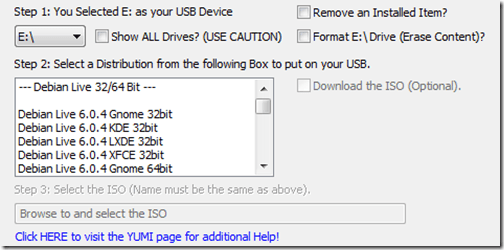
Dalej, pod listą 2: Lista, musisz wybrać pierwszą dystrybucję, aby dodać do dysku USB. Oprogramowanie Yumi jest skonfigurowane z kilkoma dystrybucjami, od standardowych ISO instalacji Linux po specjalne narzędzia. W tym samouczku po prostu wybieramy standardową instalację systemu Windows 8:
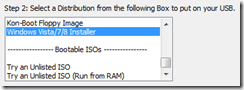
Po wybraniu dystrybucji z listy musisz przejść do rzeczywistego pliku ISO (krok 3) dla tej dystrybucji. Może to być ISO, który pobrałeś, lub plik ISO, który utworzyłeś lub wyrwałeś z dysku. W tym samouczku wybrałem ISO z wersji konsumenckiej Windows 8.

Na koniec kliknij Tworzyć przycisk, aby rozpocząć uruchomienie rozruchu ISO i przechowywanie go na dysku USB. Stąd aplikacja Yumi przetworzy i zacznie tworzyć rozruchowe dystrybucję.
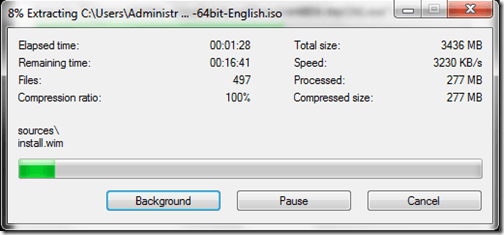
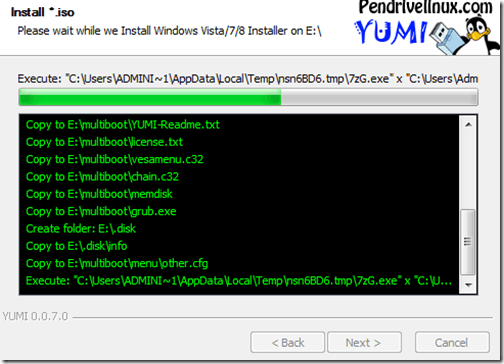
Po zakończeniu procesu kliknij Następny przycisk, który wyświetli następujące okno:
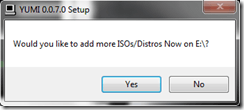
Stąd możesz po prostu kliknąć Tak przycisk, który powróci do strony początkowej Yumi, gdzie możesz dodać kolejne rozruchowe dystrybucję, używając powyższych kroków.
Po zakończeniu konfiguracji dysku USB ze wszystkimi opcjami rozruchu, musisz po prostu zrestartować komputer i uruchomić z dysku USB. Stamtąd otrzymasz interfejs Yumi, który pozwoli ci wybrać dystrybucję do uruchomienia.
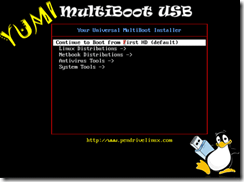
To w zasadzie wszystko, co w tym jest. Teraz możesz użyć jednego dysku USB, który jest w stanie uruchomić wiele dystrybucji i programów! Chociaż ten samouczek jest przeznaczony do tworzenia rozruchowego napędu USB zdolnego do uruchamiania wielu systemów operacyjnych, program YUMI może być również używany do uruchamiania programów antywirusowych offline, narzędzi klonowania dysk. Dziękujemy za zatrzymanie się na stronie na dzisiejszy post. Jeśli któryś z naszych odwiedzających witrynę wie o podobnych programach do Yumi, możesz się z nimi połączyć w sekcji komentarzy. Cieszyć się!
- « Użycie stowarzyszenia urządzeń Wysokie zużycie procesora w systemie Windows 10?
- Wyłącz Trackpad/Touchpad na Mac i PC »

